Bạn có biết Google Search Console là công cụ miễn phí nhưng vô cùng quyền lực, có thể quyết định sự thành bại của website WordPress của bạn trên hành trình chinh phục Google không? Đây chính là cầu nối trực tiếp giữa bạn và bộ máy tìm kiếm lớn nhất hành tinh, cung cấp những dữ liệu quý giá mà không công cụ nào khác có thể thay thế. Tuy nhiên, một thực tế đáng buồn là nhiều người quản trị web, thậm chí cả những người đã có kinh nghiệm, vẫn chưa khai thác hết tiềm năng mà công cụ này mang lại. Họ có thể đã thêm website vào nhưng lại bỏ quên, không biết cách đọc báo cáo hoặc không hiểu các thông số quan trọng, dẫn đến việc bỏ lỡ nhiều cơ hội vàng để tối ưu hóa SEO.
Nhận thấy vấn đề này, bài viết hôm nay của AZWEB sẽ là một hướng dẫn toàn diện, cầm tay chỉ việc. Chúng tôi sẽ chỉ cho bạn cách thêm website WordPress vào Google Search Console một cách chi tiết và dễ hiểu nhất. Không chỉ dừng lại ở đó, bài viết sẽ đi sâu vào cách sử dụng các tính năng quan trọng để theo dõi hiệu suất, phát hiện lỗi và vạch ra chiến lược SEO hiệu quả. Chúng ta sẽ cùng nhau khám phá từ các yêu cầu chuẩn bị cơ bản, các bước đăng ký cụ thể, những phương pháp xác minh phổ biến cho đến cách đọc hiểu và hành động dựa trên các báo cáo hiệu suất. Hãy sẵn sàng để mở khóa sức mạnh thực sự của website bạn!
Yêu cầu trước khi thêm website WordPress vào Google Search Console
Trước khi bắt đầu hành trình kết nối website của bạn với Google Search Console, có một vài bước chuẩn bị quan trọng cần hoàn thành. Việc chuẩn bị kỹ lưỡng sẽ giúp quá trình xác minh diễn ra suôn sẻ, nhanh chóng và tránh được các lỗi không đáng có. Đây là những viên gạch đầu tiên, tạo nền tảng vững chắc cho việc quản lý và tối ưu website của bạn sau này.
Chuẩn bị tài khoản Google và website WordPress
Yêu cầu tiên quyết và cơ bản nhất là bạn cần có một tài khoản Google. Đây có thể là tài khoản Gmail cá nhân hoặc tài khoản Google Workspace của công ty bạn. Tài khoản này sẽ được dùng để đăng nhập và quản lý tất cả các thuộc tính website của bạn trong Google Search Console. Nếu chưa có, bạn hãy truy cập trang chủ của Google và tạo một tài khoản mới, quá trình này chỉ mất vài phút. Hãy đảm bảo bạn lưu giữ thông tin đăng nhập một cách an toàn.
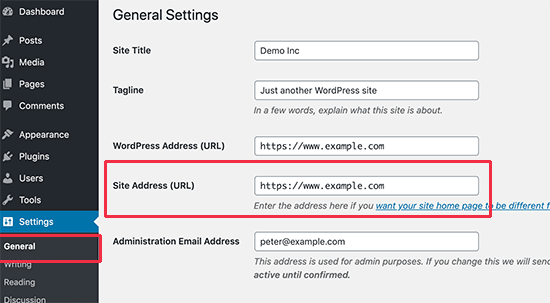
Bên cạnh đó, bạn cần có toàn quyền quản trị (admin) đối với website WordPress của mình. Quyền admin cho phép bạn chỉnh sửa mã nguồn, cài đặt plugin và tải lên các tệp tin cần thiết cho quá trình xác minh. Hãy chắc chắn rằng website của bạn đã đi vào hoạt động ổn định, không gặp lỗi và có thể truy cập công khai. Việc website đang trong giai đoạn xây dựng hoặc bị chặn bởi mật khẩu sẽ khiến Google không thể thu thập dữ liệu và hoàn tất quá trình xác minh.
Cài đặt plugin hỗ trợ (tùy chọn)
Mặc dù không bắt buộc, việc cài đặt một plugin Dịch vụ SEO là một bước đi thông minh và được khuyến khích mạnh mẽ, đặc biệt nếu bạn không quen với việc chỉnh sửa code. Các plugin SEO phổ biến như Yoast SEO hay Rank Math không chỉ giúp tối ưu hóa nội dung mà còn tích hợp sẵn các tính năng giúp việc kết nối với Google Search Console trở nên đơn giản hơn bao giờ hết.
Thay vì phải loay hoay tìm file header.php để chèn mã xác minh, bạn chỉ cần sao chép và dán đoạn mã vào một trường có sẵn trong phần cài đặt của plugin. Điều này giúp giảm thiểu rủi ro gây lỗi website do chỉnh sửa sai tệp tin. Hơn nữa, các plugin này còn tự động tạo và cập nhật sitemap (sơ đồ trang web), một yếu tố quan trọng giúp Google hiểu cấu trúc và thu thập dữ liệu trang web của bạn hiệu quả hơn. Vì vậy, hãy dành chút thời gian cài đặt và cấu hình một plugin SEO, nó sẽ là trợ thủ đắc lực của bạn trong suốt quá trình làm SEO sau này.
Hướng dẫn các bước thêm website WordPress vào Google Search Console
Sau khi đã hoàn tất các bước chuẩn bị, chúng ta sẽ đi vào phần chính: thêm và xác minh website WordPress của bạn trên Google Search Console. Quá trình này có thể hơi kỹ thuật một chút, nhưng đừng lo lắng. AZWEB sẽ hướng dẫn bạn qua từng bước một cách trực quan và dễ hiểu nhất.
Đăng nhập và tạo thuộc tính mới trên Google Search Console
Đầu tiên, hãy truy cập trang chủ của Google Search Console và đăng nhập bằng tài khoản Google bạn đã chuẩn bị. Sau khi đăng nhập, bạn sẽ thấy giao diện chào mừng. Nhấp vào nút “Thêm thuộc tính” (Add property).
Lúc này, một cửa sổ sẽ hiện ra yêu cầu bạn chọn loại thuộc tính. Google cung cấp hai lựa chọn:
- Miền (Domain): Lựa chọn này sẽ theo dõi tất cả các URL trên tất cả các tên miền phụ (subdomain) và các giao thức (http, https, www, non-www). Đây là phương pháp toàn diện nhưng yêu cầu xác minh qua DNS, có thể hơi phức tạp với người mới bắt đầu.
- Tiền tố URL (URL prefix): Lựa chọn này chỉ theo dõi các URL dưới địa chỉ chính xác mà bạn nhập, bao gồm cả giao thức. Ví dụ, nếu bạn nhập
https://azweb.vn, nó sẽ không theo dõihttp://azweb.vnhayhttps://www.azweb.vn. Đây là phương pháp dễ xác minh hơn và rất phù hợp cho người mới.
Để đơn giản hóa, chúng tôi khuyên bạn nên chọn “Tiền tố URL”. Hãy nhập đầy đủ địa chỉ website của bạn vào ô (ví dụ: https://tenmiencuaban.com) và nhấn “Tiếp tục”.
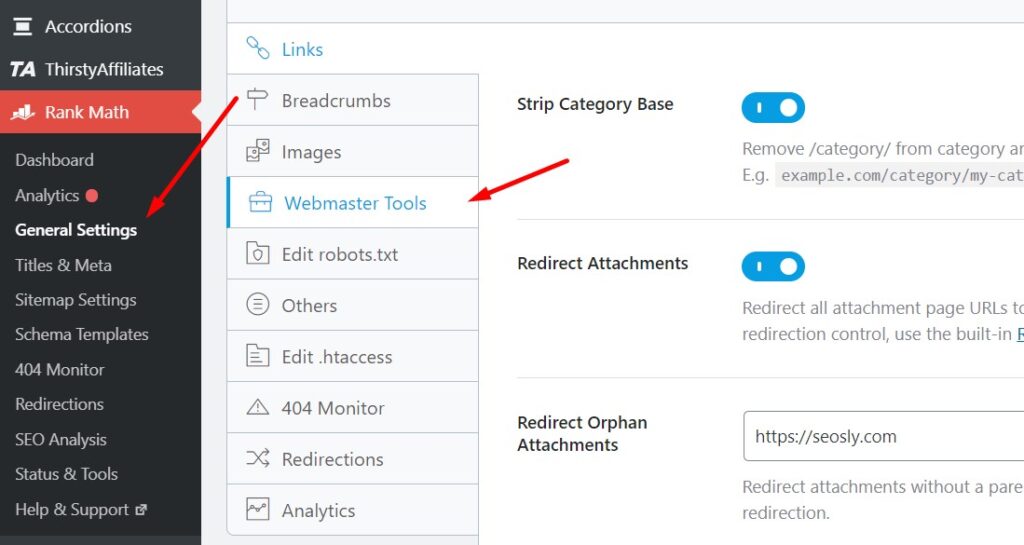
Các phương pháp xác minh website phổ biến
Sau khi thêm thuộc tính, Google cần bạn chứng minh rằng bạn thực sự là chủ sở hữu của website đó. Đây là bước quan trọng để bảo mật dữ liệu của bạn. Google cung cấp nhiều phương pháp xác minh, dưới đây là ba cách phổ biến và dễ thực hiện nhất cho website WordPress.
1. Xác minh bằng thẻ HTML (HTML tag):
Đây là phương pháp được nhiều người ưa chuộng vì sự đơn giản, đặc biệt khi bạn đã cài đặt plugin SEO.
– Trong màn hình xác minh, chọn phương pháp “Thẻ HTML”. Google sẽ cung cấp cho bạn một đoạn mã meta tag, trông giống như: <meta name="google-site-verification" content="YourVerificationString" />.
– Hãy sao chép toàn bộ đoạn mã này.
– Cách dễ nhất (Khuyến nghị): Đăng nhập vào trang quản trị WordPress, đi đến phần cài đặt của plugin Yoast SEO hoặc Rank Math. Tìm mục “Webmaster Tools” hoặc “Site Verification”. Dán đoạn mã bạn vừa sao chép vào ô dành cho Google Search Console và lưu lại.
– Cách thủ công (Nâng cao): Nếu không dùng plugin, bạn cần chèn đoạn mã này vào tệp header.php của theme, đặt nó trong phần <head> và trước phần </head>. Lưu ý: phương pháp này có rủi ro nếu bạn không quen với code, hãy sao lưu website trước khi thực hiện.
– Sau khi đã chèn mã, quay lại trang Google Search Console và nhấp vào nút “Xác minh”.
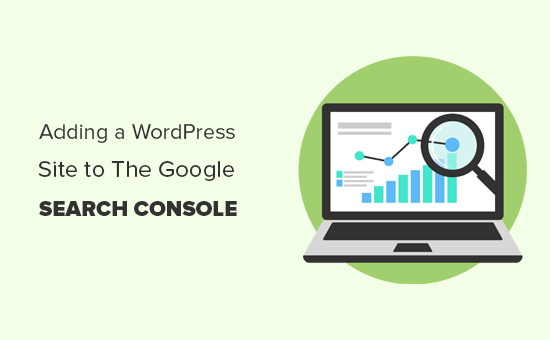
2. Xác minh qua Google Analytics:
Nếu bạn đã cài đặt Google Analytics trên website và tài khoản Google bạn dùng cho Search Console cũng có quyền quản trị tài khoản Analytics đó, đây là cách nhanh nhất.
– Điều kiện cần: Mã theo dõi Google Analytics (gtag.js hoặc analytics.js) phải được đặt trong phần <head> của trang web.
– Trong màn hình xác minh, chỉ cần chọn phương pháp “Google Analytics” và nhấp vào “Xác minh”.
– Nếu mọi thứ được thiết lập đúng, Google sẽ tự động kiểm tra và xác nhận quyền sở hữu của bạn ngay lập tức.

3. Xác minh bằng tệp HTML (HTML file):
Phương pháp này yêu cầu bạn tải một tệp tin lên hosting của mình.
– Trong màn hình xác minh, chọn “Tệp HTML”.
– Nhấp vào nút để tải xuống tệp xác minh của Google (tên tệp sẽ có dạng google[...].html).
– Đăng nhập vào tài khoản hosting của bạn qua cPanel/DirectAdmin hoặc sử dụng một trình quản lý FTP như FileZilla.
– Tìm đến thư mục gốc (root directory) của website. Thư mục này thường có tên là public_html, www, hoặc htdocs.
– Tải tệp HTML bạn vừa download lên thư mục gốc này.
– Sau khi tải lên thành công, hãy quay lại trang Google Search Console và nhấp vào “Xác minh”. Google sẽ kiểm tra sự tồn tại của tệp và xác nhận quyền sở hữu của bạn.

Sau khi xác minh thành công bằng một trong các cách trên, bạn sẽ nhận được thông báo chúc mừng. Lúc này, website của bạn đã chính thức được kết nối với Google Search Console!
Cách theo dõi hiệu suất và báo cáo từ Google Search Console
Việc thêm website vào Google Search Console chỉ là bước khởi đầu. Giá trị thực sự nằm ở việc bạn sử dụng các dữ liệu và báo cáo mà công cụ này cung cấp để hiểu rõ hơn về hiệu suất website của mình trên công cụ tìm kiếm và từ đó đưa ra những chiến lược tối ưu hóa hiệu quả. Hãy cùng khám phá những chỉ số và báo cáo quan trọng nhất.
Hiểu các chỉ số quan trọng trong báo cáo hiệu suất
Báo cáo “Hiệu suất” (Performance) là nơi bạn sẽ dành phần lớn thời gian của mình trong Google Search Console. Nó cung cấp một cái nhìn tổng quan về cách người dùng tìm thấy website của bạn. Để khai thác báo cáo này, bạn cần hiểu rõ bốn chỉ số cốt lõi:
- Tổng số lượt nhấp (Total clicks): Đây là số lần người dùng đã nhấp vào liên kết đến trang web của bạn từ kết quả tìm kiếm của Google. Chỉ số này cho bạn biết có bao nhiêu lưu lượng truy cập không phải trả tiền (organic traffic) mà bạn nhận được.
- Tổng số lượt hiển thị (Total impressions): Đây là số lần liên kết đến trang web của bạn xuất hiện trên trang kết quả tìm kiếm mà người dùng nhìn thấy. Mỗi lần trang của bạn lọt vào màn hình của người dùng, nó được tính là một lượt hiển thị, ngay cả khi họ không cuộn xuống để xem.
- CTR trung bình (Average CTR – Click-Through Rate): Đây là tỷ lệ phần trăm giữa số lượt nhấp và số lượt hiển thị (Lượt nhấp / Lượt hiển thị * 100%). CTR cho thấy mức độ hấp dẫn của tiêu đề và mô tả của bạn đối với người dùng. Một CTR cao cho thấy nội dung của bạn phù hợp với truy vấn tìm kiếm và thu hút sự chú ý.
- Vị trí trung bình (Average position): Đây là thứ hạng trung bình của trang web của bạn cho một hoặc nhiều từ khóa. Ví dụ, nếu URL của bạn xuất hiện ở vị trí thứ 3 cho một từ khóa và vị trí thứ 7 cho một từ khóa khác, vị trí trung bình của bạn sẽ là 5. Cần lưu ý rằng đây là một con số trung bình và có thể biến động.

Bằng cách phân tích các chỉ số này theo các chiều khác nhau như “Truy vấn” (người dùng đã tìm kiếm từ khóa gì), “Trang” (trang nào nhận được nhiều lưu lượng truy cập nhất), “Quốc gia”, và “Thiết bị”, bạn sẽ có được một bức tranh chi tiết về hiệu suất SEO của mình. Để hiểu sâu hơn về Nghiên cứu từ khóa và cách tối ưu nội dung, hãy tham khảo bài viết chuyên biệt của chúng tôi.
Sử dụng báo cáo để phát hiện lỗi và cải thiện website
Google Search Console không chỉ cho bạn biết những gì đang hoạt động tốt mà còn là một công cụ chẩn đoán mạnh mẽ giúp bạn tìm ra các vấn đề đang kìm hãm website.
Báo cáo quan trọng nhất cho việc này là “Phạm vi lập chỉ mục” (Index Coverage). Báo cáo này cho bạn biết trạng thái lập chỉ mục của tất cả các URL mà Google đã biết trên trang web của bạn. Nó được chia thành bốn loại:
- Lỗi (Error): Đây là các trang không thể được lập chỉ mục do các vấn đề nghiêm trọng như lỗi máy chủ (5xx), không tìm thấy (404), hoặc bị chặn bởi tệp robots.txt. Đây là những lỗi bạn cần ưu tiên khắc phục ngay lập tức.
- Hợp lệ có cảnh báo (Valid with warnings): Các trang này đã được lập chỉ mục nhưng có một số vấn đề bạn nên xem xét, ví dụ như bị chặn bởi tệp robots.txt nhưng vẫn được lập chỉ mục.
- Hợp lệ (Valid): Các trang đã được lập chỉ mục thành công và không có vấn đề gì.
- Bị loại trừ (Excluded): Các trang này không được lập chỉ mục, thường là do chủ ý của bạn (ví dụ: sử dụng thẻ noindex), trang trùng lặp, hoặc Google cho rằng chúng không đủ chất lượng.
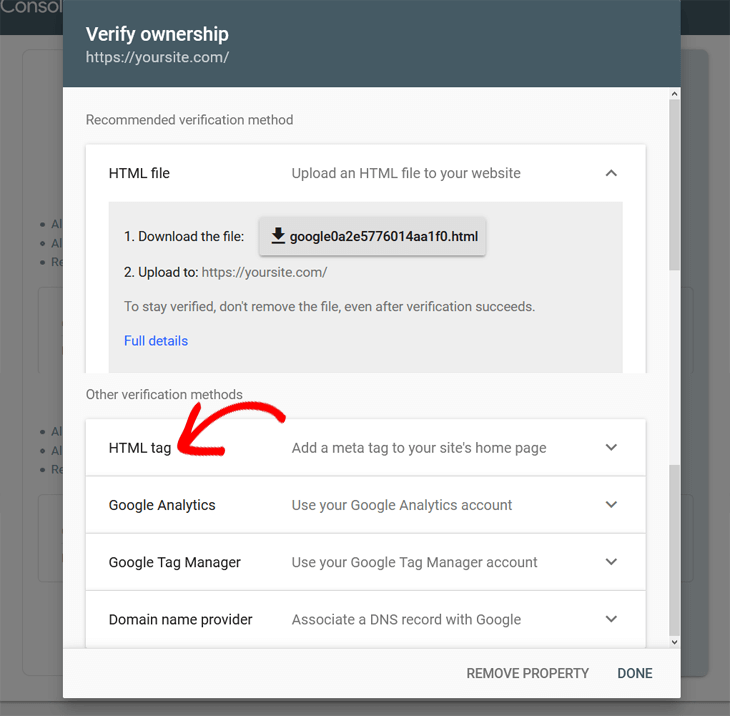
Khi phát hiện lỗi, bạn có thể nhấp vào từng loại lỗi để xem danh sách các URL bị ảnh hưởng. Sau khi khắc phục sự cố trên website của mình, bạn có thể sử dụng nút “Xác thực bản sửa lỗi” (Validate Fix) để thông báo cho Google kiểm tra lại.
Bên cạnh đó, việc phân tích các từ khóa trong báo cáo Hiệu suất cũng giúp bạn cải thiện website. Hãy tìm những từ khóa có lượt hiển thị cao nhưng CTR thấp. Điều này cho thấy người dùng đang thấy trang của bạn nhưng không nhấp vào. Vấn đề có thể nằm ở tiêu đề hoặc mô tả meta chưa đủ hấp dẫn. Hãy tối ưu lại chúng để cải thiện CTR và thu hút nhiều lưu lượng truy cập hơn, có thể tham khảo thêm về Meta description là gì và cách tối ưu thẻ mô tả chuẩn SEO.
Những vấn đề thường gặp khi thêm website vào Google Search Console
Mặc dù quá trình thêm website vào Google Search Console khá đơn giản, đôi khi bạn vẫn có thể gặp phải một số trục trặc. Hiểu rõ các vấn đề phổ biến và cách khắc phục sẽ giúp bạn tiết kiệm thời gian và tránh được sự bực bội không cần thiết. Dưới đây là hai sự cố thường gặp nhất.
Xác minh không thành công do lỗi code hoặc file không đúng vị trí
Đây là vấn đề phổ biến nhất đối với người mới bắt đầu. Bạn đã làm theo hướng dẫn nhưng Google vẫn báo “Không thể xác minh quyền sở hữu”. Nguyên nhân thường xuất phát từ những sai sót nhỏ:
- Với phương pháp thẻ HTML:
- Lỗi do caching: Nếu bạn đang sử dụng plugin caching, phiên bản mà Googlebot thấy có thể là phiên bản cũ chưa có thẻ meta xác minh. Hãy thử xóa bộ nhớ đệm (cache) của website và plugin, sau đó yêu cầu xác minh lại.
- Dán sai vị trí: Thẻ meta phải được đặt trong phần
<head>của mã HTML. Nếu bạn vô tình dán nó vào phần<body>hoặc một nơi nào khác, Google sẽ không tìm thấy. Hãy kiểm tra lại vị trí của đoạn mã. - Lỗi sao chép: Có thể bạn đã sao chép thiếu hoặc thừa ký tự trong đoạn mã. Hãy cẩn thận sao chép lại toàn bộ thẻ meta từ Google Search Console.
- Với phương pháp tệp HTML:
- Tải lên sai thư mục: Tệp xác minh phải được đặt ở thư mục gốc (root directory) của website, thường là
public_htmlhoặcwww. Nếu bạn tải nó vào một thư mục con (ví dụ:/wp-content/), Google sẽ không thể truy cập được. - Chuyển hướng (Redirect): Nếu website của bạn có thiết lập chuyển hướng từ phiên bản non-http sang https hoặc từ non-www sang www, hãy đảm bảo bạn thêm đúng phiên bản URL cuối cùng vào Search Console.
- Tải lên sai thư mục: Tệp xác minh phải được đặt ở thư mục gốc (root directory) của website, thường là
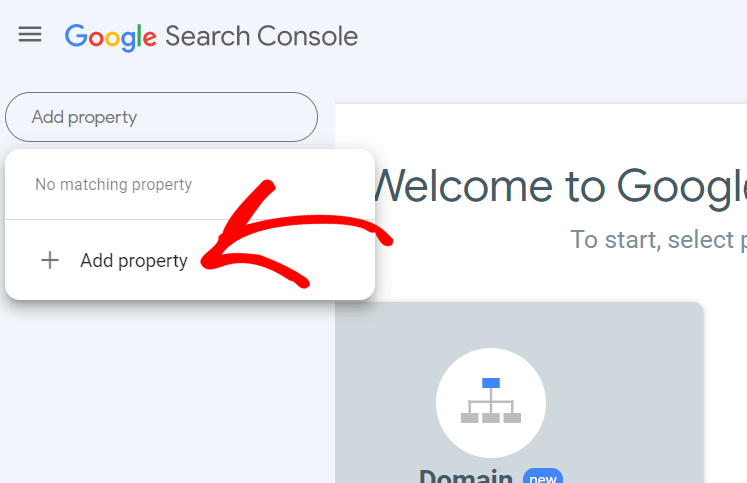
Để kiểm tra, bạn có thể thử tự truy cập vào tệp hoặc xem mã nguồn của trang chủ. Nếu bạn có thể thấy tệp hoặc thẻ meta, thì Google cũng sẽ thấy được.
Không thấy dữ liệu báo cáo sau khi xác minh thành công
Bạn đã vượt qua bước xác minh và nhận được thông báo thành công. Bạn háo hức truy cập vào báo cáo hiệu suất nhưng lại thấy một thông báo “Đang xử lý dữ liệu” hoặc các biểu đồ hoàn toàn trống rỗng. Đừng hoảng sợ, đây là điều hoàn toàn bình thường!
Google Search Console không hiển thị dữ liệu ngay lập tức. Quá trình thu thập, xử lý và hiển thị dữ liệu cần có thời gian. Thường thì bạn sẽ phải đợi từ 24 đến 48 giờ, đôi khi có thể lâu hơn một chút, để bắt đầu thấy những con số đầu tiên xuất hiện trong các báo cáo.
Quan trọng hơn, dữ liệu không có tính hồi tố. Công cụ chỉ bắt đầu thu thập dữ liệu từ thời điểm bạn xác minh thành công. Nó sẽ không hiển thị bất kỳ thông tin nào về hiệu suất của website trước ngày xác minh. Vì vậy, hãy kiên nhẫn và quay lại kiểm tra sau một vài ngày. Dữ liệu sẽ dần dần được lấp đầy, cung cấp cho bạn những thông tin chi tiết và giá trị về sự hiện diện của website trên Google.
Lời khuyên tối ưu hóa SEO thông qua Google Search Console
Khi dữ liệu đã bắt đầu được cập nhật, Google Search Console sẽ trở thành trung tâm chỉ huy cho các hoạt động SEO của bạn. Đừng chỉ xem nó như một công cụ báo cáo. Hãy biến nó thành một công cụ hành động để liên tục cải thiện và nâng cao thứ hạng website của bạn. Dưới đây là một số lời khuyên thực tế từ AZWEB để bạn tận dụng tối đa sức mạnh của công cụ này.
- Liên tục kiểm tra và sửa lỗi thu thập dữ liệu: Hãy tạo thói quen kiểm tra báo cáo “Phạm vi lập chỉ mục” (Index Coverage) hàng tuần. Google sẽ cho bạn biết những trang nào đang gặp lỗi 404 (không tìm thấy), lỗi máy chủ (5xx), hay các vấn đề khác ngăn cản việc lập chỉ mục. Việc nhanh chóng phát hiện và khắc phục các lỗi này, chẳng hạn như thiết lập chuyển hướng 301 cho các trang 404, sẽ đảm bảo trải nghiệm người dùng tốt và giữ vững “uy tín” của website trong mắt Google. Tham khảo thêm về Backlink là gì để tăng cường sức mạnh SEO tổng thể.
- Theo dõi hiệu suất từ khóa và tối ưu nội dung phù hợp: Đây là mỏ vàng thực sự. Trong báo cáo “Hiệu suất”, hãy lọc ra các từ khóa có “lượt hiển thị” cao nhưng “CTR” thấp. Đây là những chủ đề mà người dùng quan tâm và Google đánh giá trang của bạn có liên quan, nhưng tiêu đề và mô tả của bạn chưa đủ sức thuyết phục họ nhấp vào. Hãy thử viết lại thẻ
titlevà meta description cho các trang này để chúng hấp dẫn hơn, tập trung vào lợi ích cho người dùng. Ngoài ra, hãy chú ý đến các từ khóa đang xếp ở vị trí từ 11-20. Đây là những “trái ngọt sắp chín”, chỉ cần một chút tối ưu hóa nội dung, bổ sung thông tin hoặc xây dựng internal link là gì nội bộ, bạn có thể đẩy chúng lên trang đầu tiên. - Cập nhật sitemap và cải thiện tốc độ tải trang: Đảm bảo rằng bạn đã gửi sơ đồ trang web (sitemap) XML của mình trong mục “Sơ đồ trang web”. Các plugin SEO như Yoast SEO hay Rank Math thường tự động tạo một sitemap tại địa chỉ
yourdomain.com/sitemap_index.xml. Việc gửi sitemap giúp Google khám phá tất cả các trang quan trọng trên website của bạn một cách nhanh chóng, đặc biệt là các nội dung mới. Đồng thời, hãy để ý đến báo cáo “Các chỉ số quan trọng về trang web” (Core Web Vitals) để theo dõi hiệu suất tải trang trên cả thiết bị di động và máy tính để bàn. Cải thiện tốc độ tải trang không chỉ tốt cho SEO mà còn mang lại trải nghiệm tuyệt vời cho người dùng.
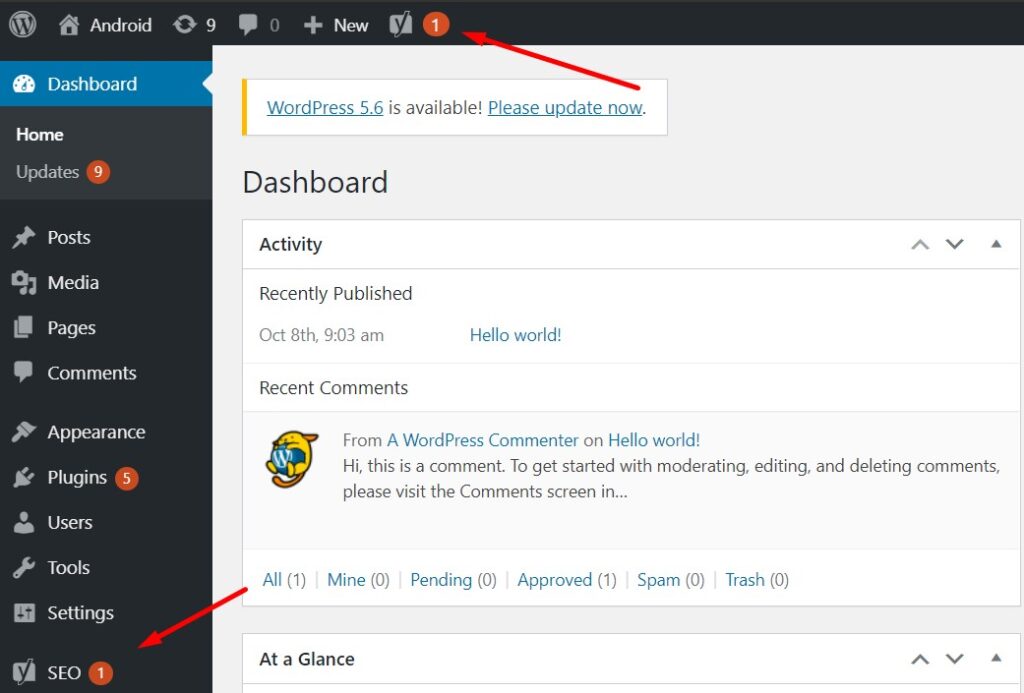
- Sử dụng công cụ “Kiểm tra URL” để đẩy nhanh lập chỉ mục: Khi bạn xuất bản một bài viết mới hoặc cập nhật một trang quan trọng, bạn không cần phải ngồi chờ Google tự tìm đến. Hãy sử dụng công cụ “Kiểm tra URL” (URL Inspection). Dán URL của bạn vào thanh tìm kiếm ở trên cùng, sau khi công cụ kiểm tra xong, bạn chỉ cần nhấp vào nút “Yêu cầu lập chỉ mục” (Request Indexing). Thao tác này sẽ đưa URL của bạn vào hàng đợi ưu tiên của Google, giúp nội dung mới của bạn xuất hiện trên kết quả tìm kiếm nhanh hơn đáng kể.

Kết luận
Qua bài viết này, chúng ta đã cùng nhau đi qua một hành trình chi tiết, từ những bước chuẩn bị đầu tiên cho đến cách thêm và xác minh website WordPress trên Google Search Console, cũng như cách khai thác các báo cáo để tối ưu hóa SEO. Có thể thấy, Google Search Console không chỉ là một công cụ kỹ thuật khô khan, mà là một người trợ lý đắc lực, một kim chỉ nam cung cấp những insight vô giá về cách Google “nhìn nhận” và xếp hạng website của bạn. Việc thành thạo công cụ này là một kỹ năng thiết yếu đối với bất kỳ ai muốn xây dựng sự hiện diện trực tuyến một cách bền vững và hiệu quả.
Bằng việc theo dõi các chỉ số hiệu suất, phát hiện và sửa lỗi kịp thời, phân tích từ khóa mà người dùng đang tìm kiếm và đảm bảo website luôn trong trạng thái kỹ thuật tốt nhất, bạn đang chủ động nắm lấy quyền kiểm soát chiến lược SEO của mình. Đừng để website của bạn hoạt động trong “bóng tối”. Hãy thêm website của bạn ngay hôm nay để tận dụng tối đa lợi ích từ công cụ miễn phí và mạnh mẽ này! Đây là bước đi nền tảng, mở ra cánh cửa đến với vô số cơ hội để tăng trưởng lưu lượng truy cập, thu hút khách hàng tiềm năng và phát triển thương hiệu của bạn trên không gian số.
Hành trình tối ưu hóa website là một quá trình liên tục. Sau khi đã kết nối thành công, hãy dành thời gian để khám phá sâu hơn các tính năng của Google Search Console. Tiếp tục tìm hiểu các kỹ thuật Quy trình SEO nâng cao, sử dụng dữ liệu thu được để định hướng cho chiến lược nội dung và luôn cập nhật với những thay đổi của thuật toán Google. AZWEB luôn sẵn sàng đồng hành cùng bạn trên con đường chinh phục những đỉnh cao mới.

